- SafetyCulture nutzen
- Assets
- Assetprofil-QR-Codes erstellen
Assetprofil-QR-Codes erstellen
Lernen Sie, wie Sie mithilfe der Web-App Assetprofil-QR-Codes erstellen können.Warum sollte ich Assetprofil-QR-Codes erstellen?
QR-Codes für Asset-Profile können dazu beitragen, den Arbeitsablauf Ihres Teams zu optimieren. Anstatt das richtige Asset zu suchen, kann ein Teammitglied einfach den QR-Code mithilfe der Mobile-App scannen und wird dadurch direkt zum Objektprofil geleitet. Dies ermutigt die Teammitglieder auch dazu, Inspektionen zu starten und Aktionen aus dem entsprechenden Asset-Profil zu erstellen, was dazu beiträgt, dass das Asset sowie der Standort des Assets bei jeder Inspektion vorausgefüllt werden.
Wenn Ihr Gerät offline ist, können Sie nur den Namen des Assets, den Asset-Typ, das Foto und den Standort anzeigen. Es werden jedoch genügend Asset-Daten offline gespeichert, damit Sie eine Inspektion starten oder eine Aktion für ein Asset erstellen können.
Abhängig von den Einstellungen für den Zugriff auf Assets können die Assets, die Sie anzeigen und verwalten können, je nach Standort-Mitgliedschaft variieren.
Einen Assetprofil-QR-Code erstellen
Wählen Sie
Assets in der Seitenleiste oder in
Mehr aus.
Wählen Sie das Asset aus.
Klicken Sie auf der rechten Seite des Assets auf
und wählen Sie dann
aus.
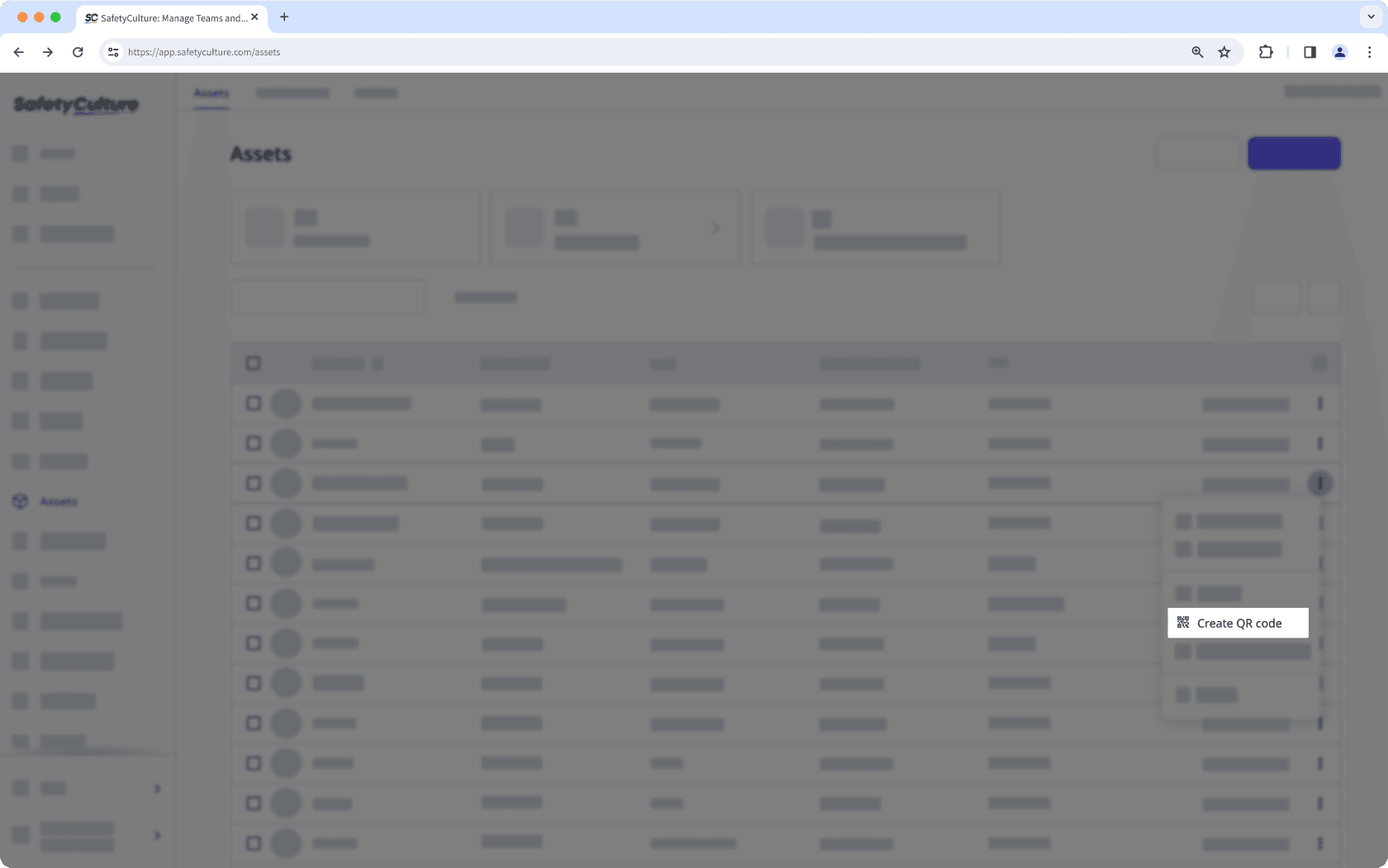
Klicken Sie in dem Popup-Fenster auf
QR-Code herunterladen herunterladen. Wenn Sie lieber einen Link verwenden möchten, klicken Sie auf
QR-Code herunterladen.
Den QR-Code ausdrucken und an das Asset anbringen, damit Ihr Team das Profil des Assets scannen und anzeigen kann.
Sie können bis zu 50 QR-Codes auf einmal erstellen.
Assetprofil-QR-Codes in großen Mengen erstellen
Wählen Sie
Assets in der Seitenleiste oder in
Mehr aus.
Wählen Sie die Assets aus, für die Sie QR-Codes erstellen möchten, indem Sie das Kästchen jedes Assets links auf der Seite aktivieren.
Klicken Sie auf
QR-Codes erstellen.
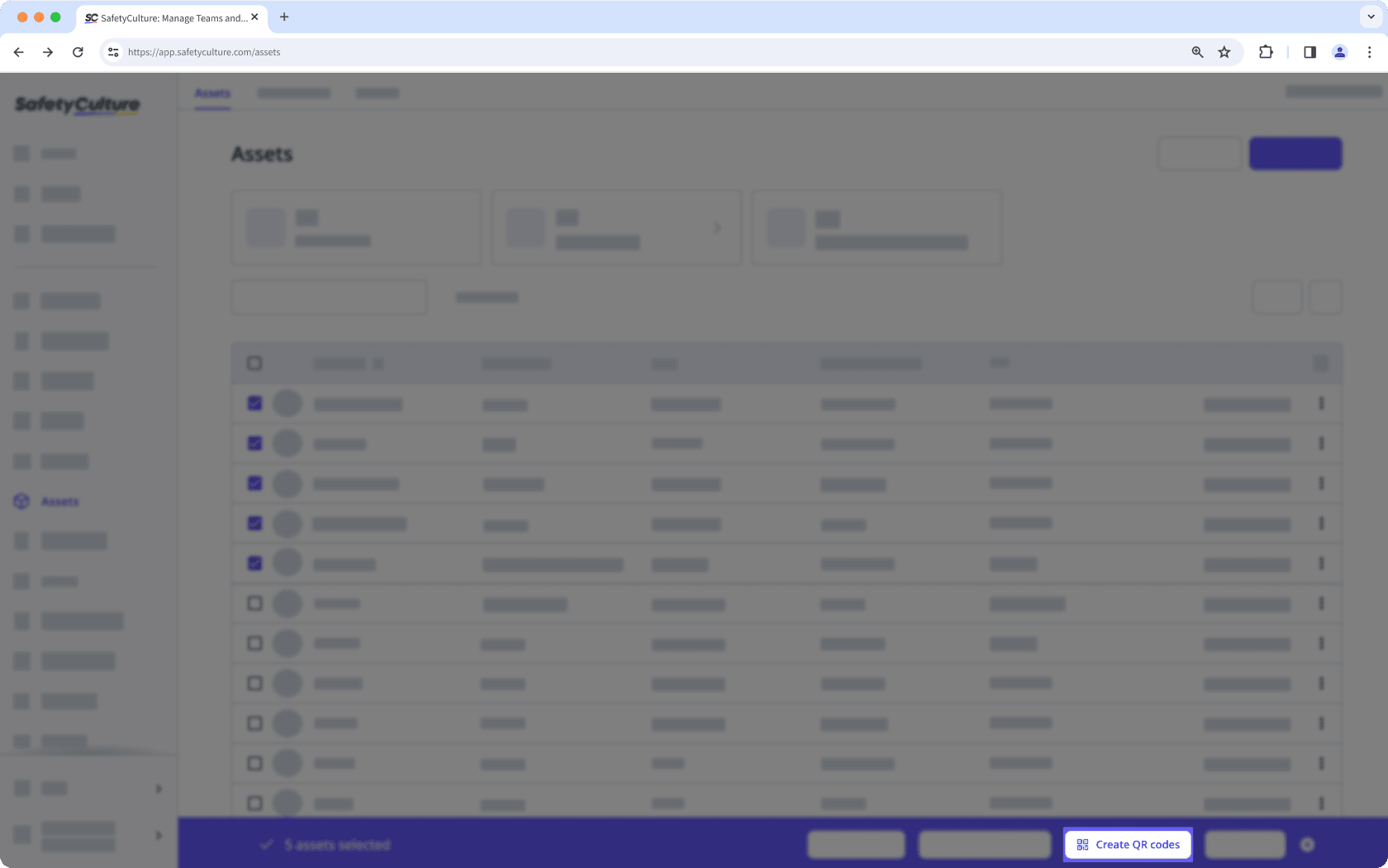
Drucken Sie die QR-Codes aus und bringen Sie sie an den Assets an, damit Ihr Team sie scannen und das Profil der Assets anzeigen kann.
War diese Seite hilfreich?
Vielen Dank für Ihre Anmerkungen.